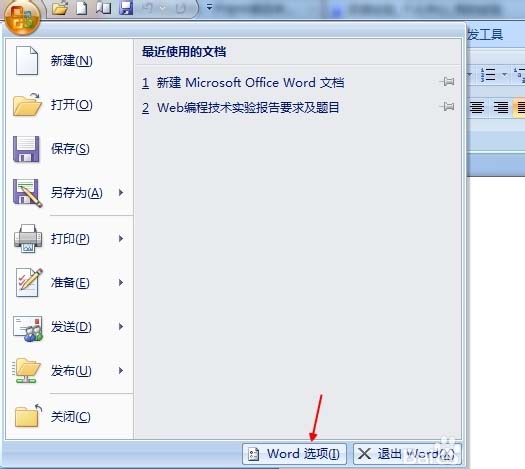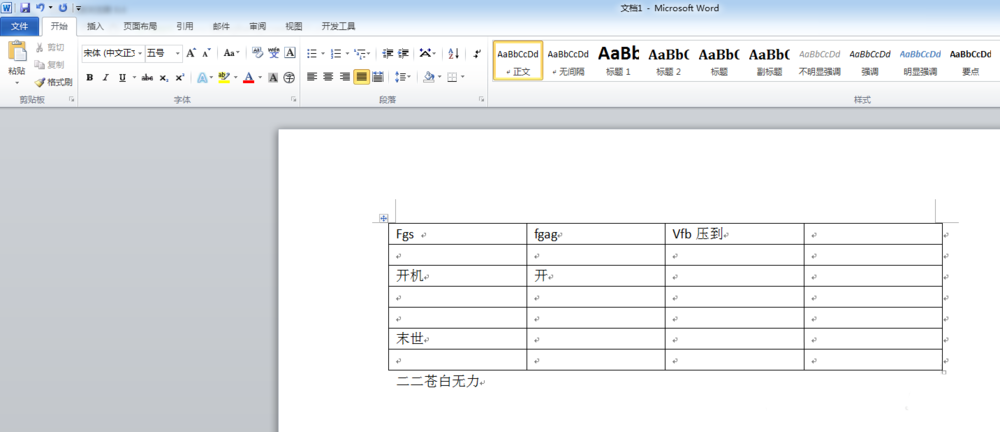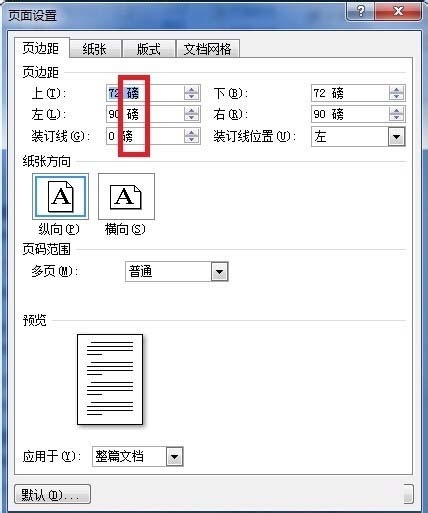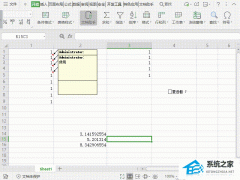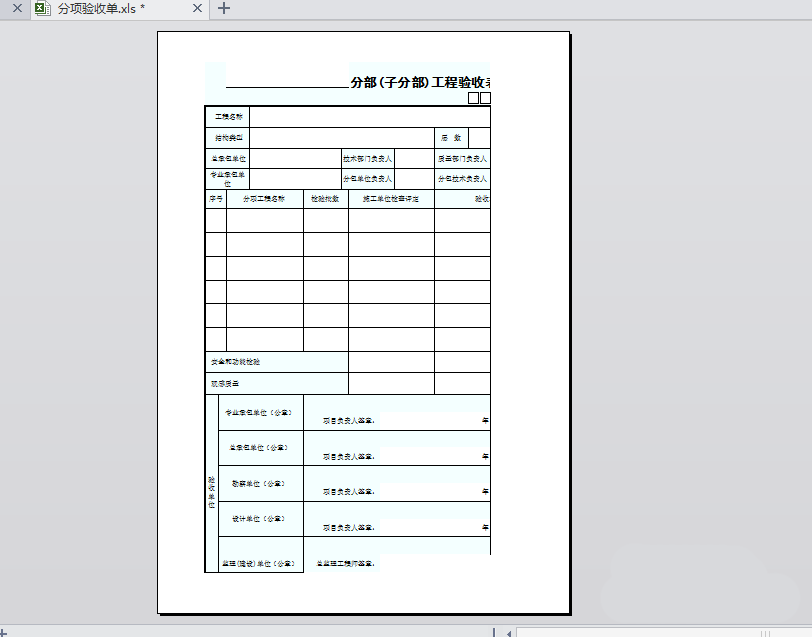Word如何旋转表格和文字?Word同时旋转表格和文字的方法
时间:2022-10-27 来源:下载群
Word如何旋转表格和文字?在我们平常Word文档编辑中,有时候会由于一些特殊情况,需要将文档中的表格及文字旋转一定的方法,那么应该如何操作呢?下面小编就为大家演示Word同时旋转表格和文字的方法,我们一起来看看吧。
具体操作如下:
1、我用的是word2010版,其他的也差不多,先随便插入一个表格,输入一些文字,包括表格外面也输入文字。
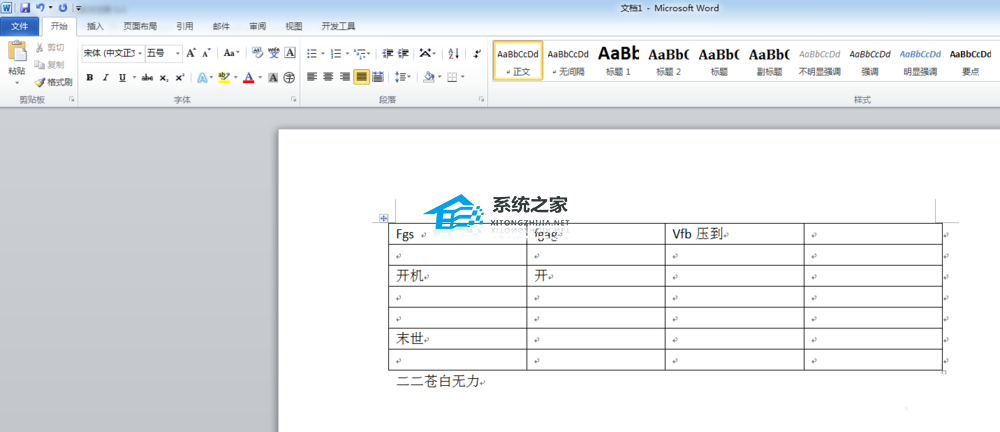
2、然后把需要旋转的内容全选,如果全部选择可以用ctrl加a全选,然后菜单栏插入,找到文本档。
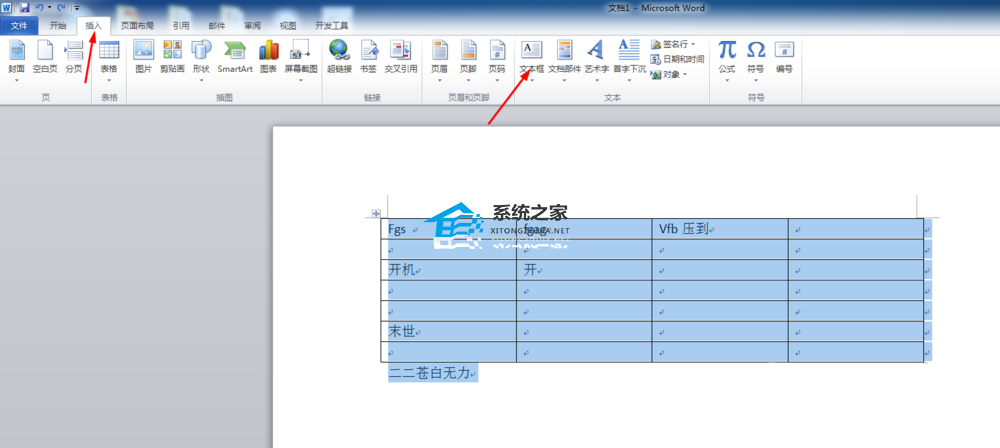
3、点开文本档后下面有个绘制文本框,不要直接点选上面的。
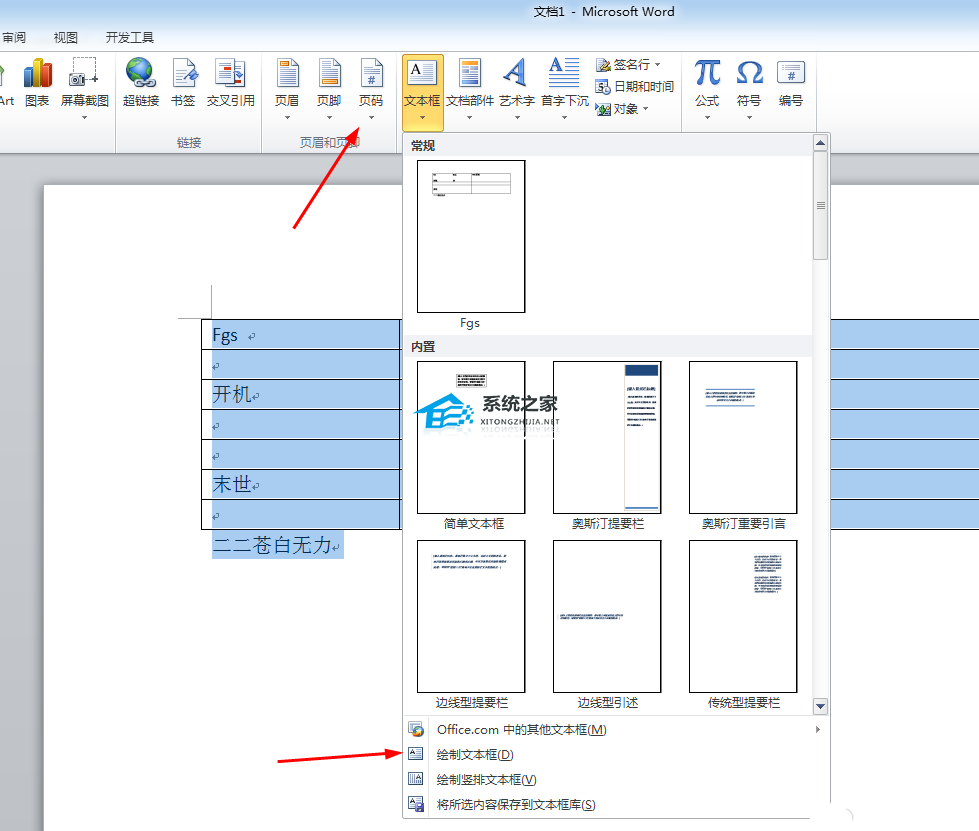
4、这时所选内容全部到了文本框里面,而且文本框属于选中状态,上面有个绿色的小圈。
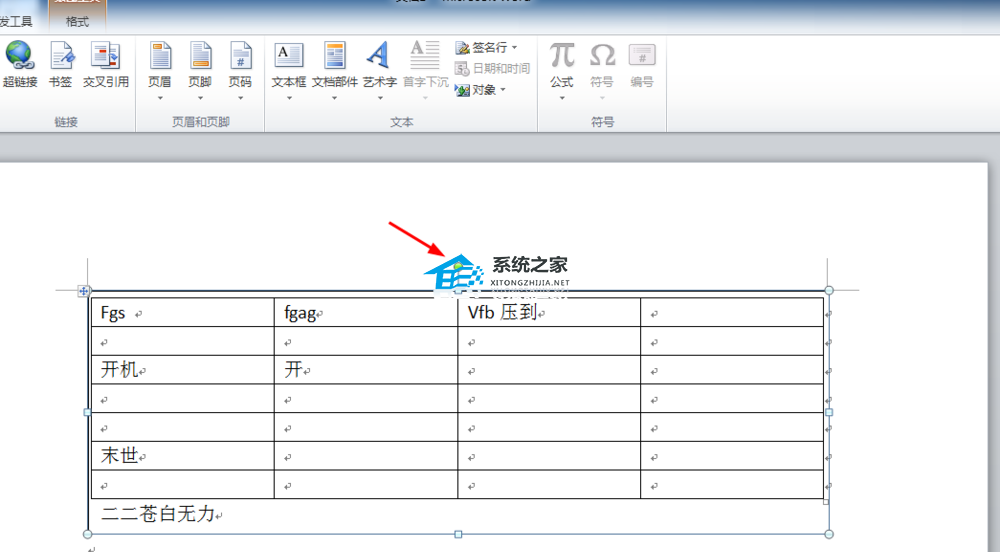
5、把鼠标放在绿色小圈处,鼠标变成旋转的图标状态,可以顺时针或者逆时针拖拽,文本框就变了方向。

6、这时有些内容不能显示,可以点击下面中间的小圈,并拖拽到全部显示就可以。
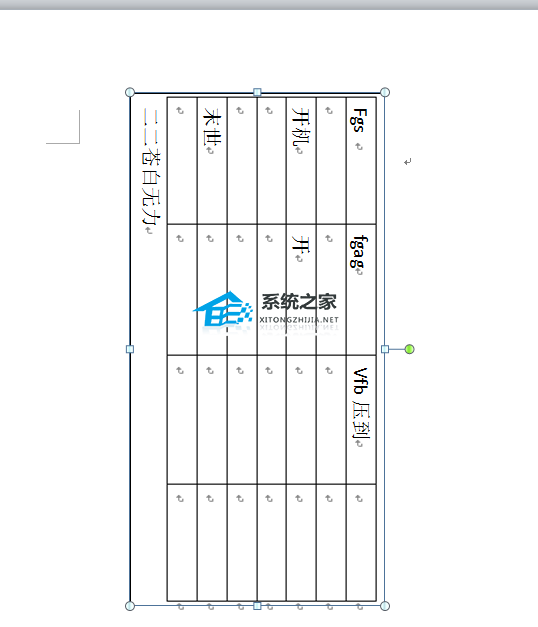
7、如果觉得文本框的边框不好看,可以设置一下,这里让文本框在选定状态,右键,然后点击设置形状格式,再把填充和线条更改一下就可以了。
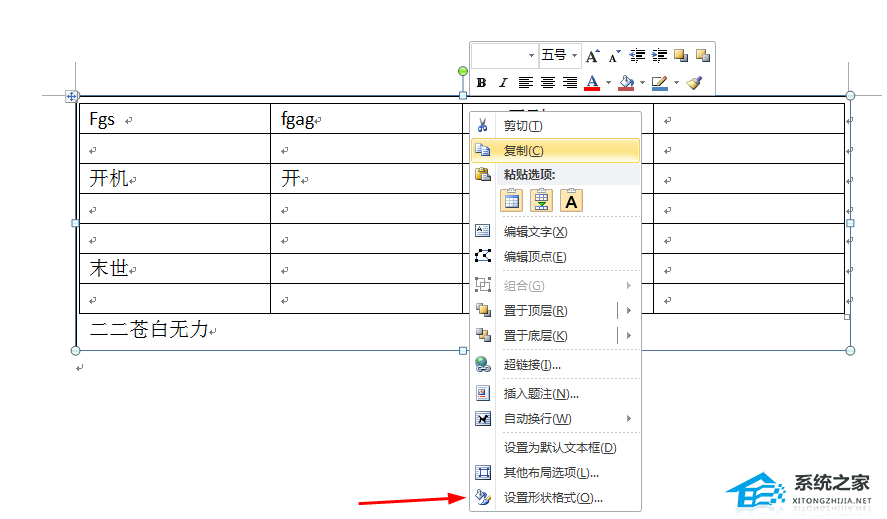
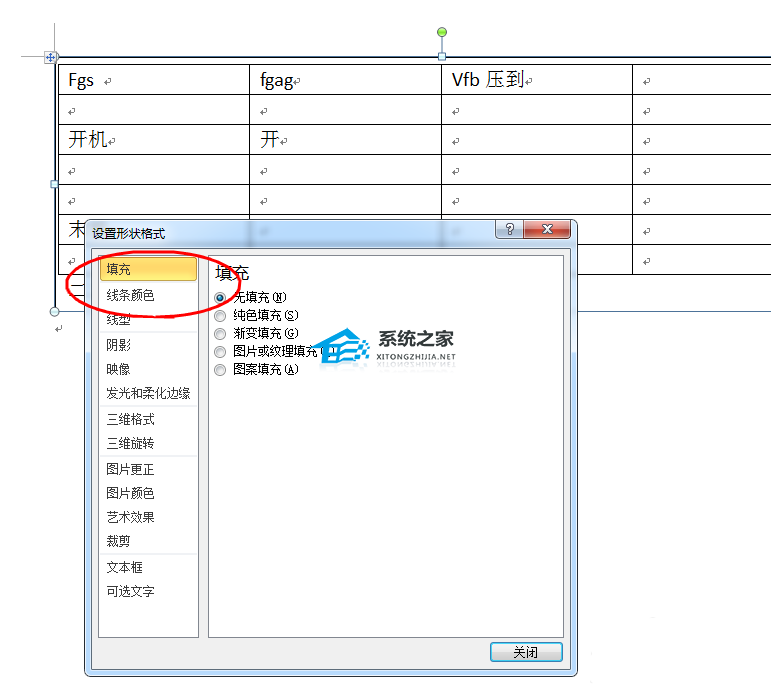
相关信息
-
-
2022/10/27
Word怎么不打印附加信息内容? -
2022/10/27
Word如何旋转表格和文字?Word同时旋转表格和文字的方法 -
2022/10/27
Word文档怎么设置度量单位?更改Word中的度量单位的方法
-
-
Wps如何删除表格中的复选框?Wps删除表格中复选框方法
现在越来越多的用户都喜欢使用Wps这一款办公软件,并且很多用户都喜欢使用WPS去编辑表格,不过还是有部分用户不知道wps该如何删除表格中的复选框,其实操作起来非常简单,下面就跟...
2022/10/27
-
Word打印区域面积怎么设置?Word设置打印区域的方法
Word打印区域面积怎么设置?不知道在座的用户有没有遇到过在使用Word打印文件时,出现了打印内容不完整的情况,对此我们可以对Word打印区域进行设置,那么应该如何操作呢?下面我们来...
2022/10/27
系统教程栏目
栏目热门教程
- 1 剪映Windows专业电脑版目前支持什么格式的视频导入?
- 2 剪映Windows电脑版打开或者新建草稿就闪退怎么办?
- 3 轻颜相机模糊怎么办?一招教你提升轻颜相机图片清晰度!
- 4 腾讯会议在线时长怎么看?腾讯会议参会时长设置方法
- 5 Office2019和Office2016哪个好用?Office2019和Office2016区别详解
- 6 QQ浏览器打开网页无法安全连接到此页面怎么解决?
- 7 迅捷文字转语音软件怎么将文字转语音设置多人播报?
- 8 番茄todo怎么显示专注中?简单3个步骤轻松教会你!
- 9 腾讯在线文档怎么导入本地文档?腾讯在线文档导入本地文档教程分享
- 10 2020年最流行的微信头像!美美哒的头像赶紧换起来!
人气教程排行
- 1 Win10云下载和本地重新安装哪个好 有什么区别
- 2 百度网盘下载失败错误代码1252017怎么办?
- 3 剪映Windows专业电脑版目前支持什么格式的视频导入?
- 4 剪映Windows电脑版打开或者新建草稿就闪退怎么办?
- 5 轻颜相机模糊怎么办?一招教你提升轻颜相机图片清晰度!
- 6 腾讯会议在线时长怎么看?腾讯会议参会时长设置方法
- 7 Office2019和Office2016哪个好用?Office2019和Office2016区别详解
- 8 Win10 KB5000808更新更新完之后电脑打印机打印时出现蓝屏错误代码怎么办?
- 9 QQ浏览器打开网页无法安全连接到此页面怎么解决?
- 10 迅雷下载一直显示连接资源中怎么解决?
站长推荐
热门系统下载
- 1 番茄花园 GHOST WIN10 X64 完美体验版 V2020.04(64位)
- 2 雨林木风 GHOST WIN7 SP1 X64 极速体验版 V2018.08(64位)
- 3 番茄花园 GHOST XP SP3 极速装机版 V2013.12
- 4 深度技术 Ghost Win10 32位 专业稳定版 V2022.01
- 5 技术员联盟 GHOST WIN7 SP1 X64 免激活旗舰版 V2019.07 (64位)
- 6 深度技术 Ghost XP SP3 极速纯净版 v2011.12
- 7 老机有福 Ghost XP SP3 终极优化版 2011.07【老爷机专用系统】
- 8 深度技术 Ghost Win7 32位 最新旗舰版 V2022.02
- 9 深度技术 Ghost Win7 32位 经典旗舰版 V2022.03
- 10 电脑公司 GHOST WIN7 SP1 X64 极速体验版 V2017.12(64位)